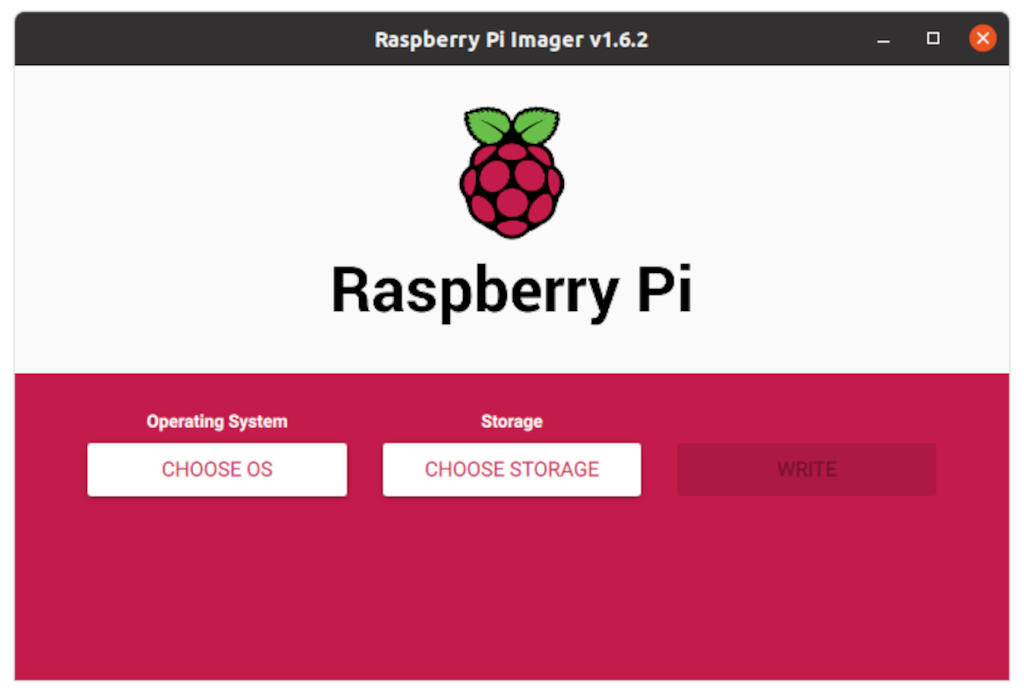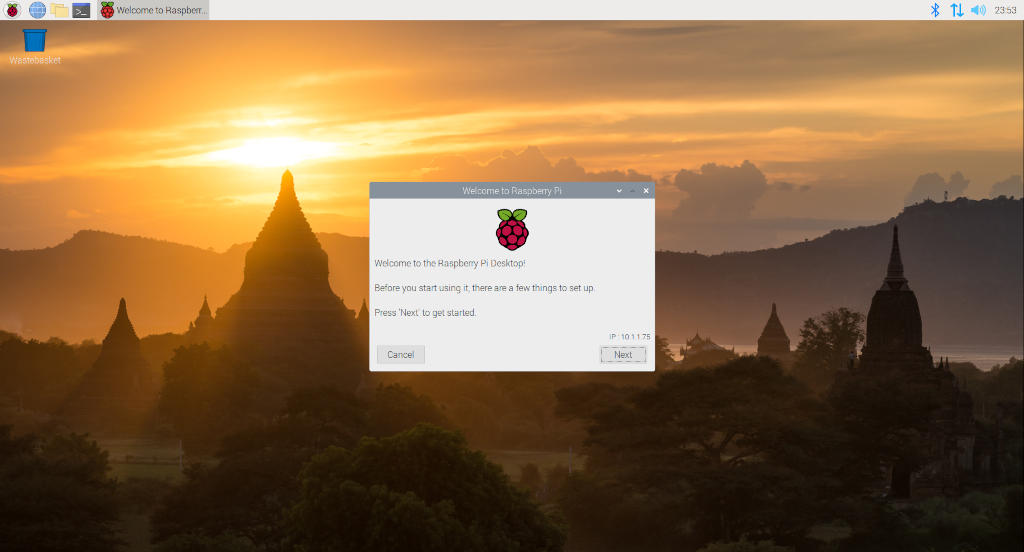Raspberry Piでカメラモジュールを接続して、カメラを使用してみましょう。
記事の目次
Raspberry Piカメラモジュールを取り付ける!
Raspberry Piにカメラモジュールを取り付けます。
Raspberry Pi Configuration画面を表示する!
Raspberry Pi Configuration画面を表示します。
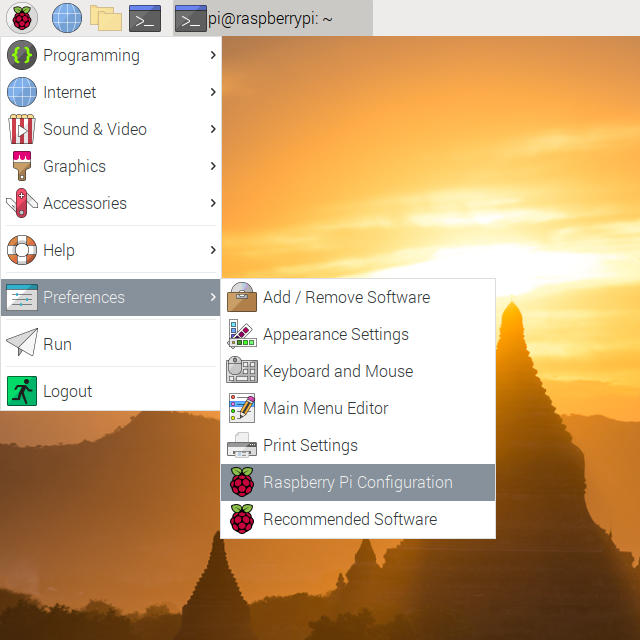
カメラを有効化する!
「Interfaces」のタブをクリックし、Cameraを「Enable」に設定し、「OK」ボタンをクリックします。
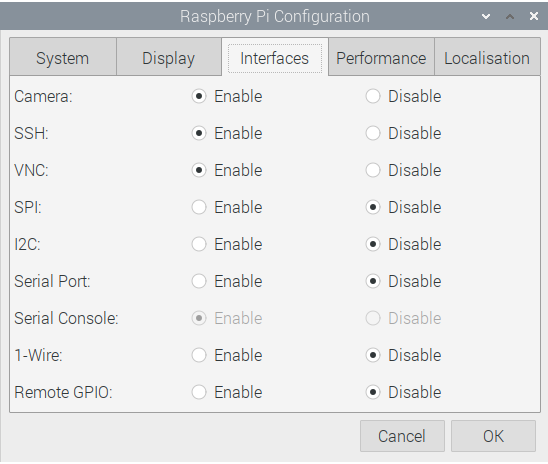
カメラモジュールが認識されるか確認する!
Raspberry Piを再起動して、カメラモジュールを認識しているか確認します。「vcgencmd get_camera」コマンドを実行して、「supported=1 detected=1」と表示されれば、正しく認識されています。
$ vcgencmd get_camera supported=1 detected=1
写真を撮影する!
「raspistill」コマンドで、写真を撮影してみましょう。写真は、カレントディレクトリに保存されます。
$ raspistill -o photo.jpg
カメラのLEDライトを無効化する!
Rasberry Pi用のカメラは、撮影時に赤いLEDが点灯するようになっていることが多いです。夜間の撮影などで、赤い光が写り込んでしまうことがあるので無効化します。「/boot/config.txt」の末尾に「disable_camera_led=1」を追記して、Raspberry Piを再起動します。
$ sudo vi /boot/config.txt ... # Disable Camera LED disable_camera_led=1
おわりに
Raspberry Piでカメラを有効化する設定は、「Raspberry Pi Configuration」の画面で行います。